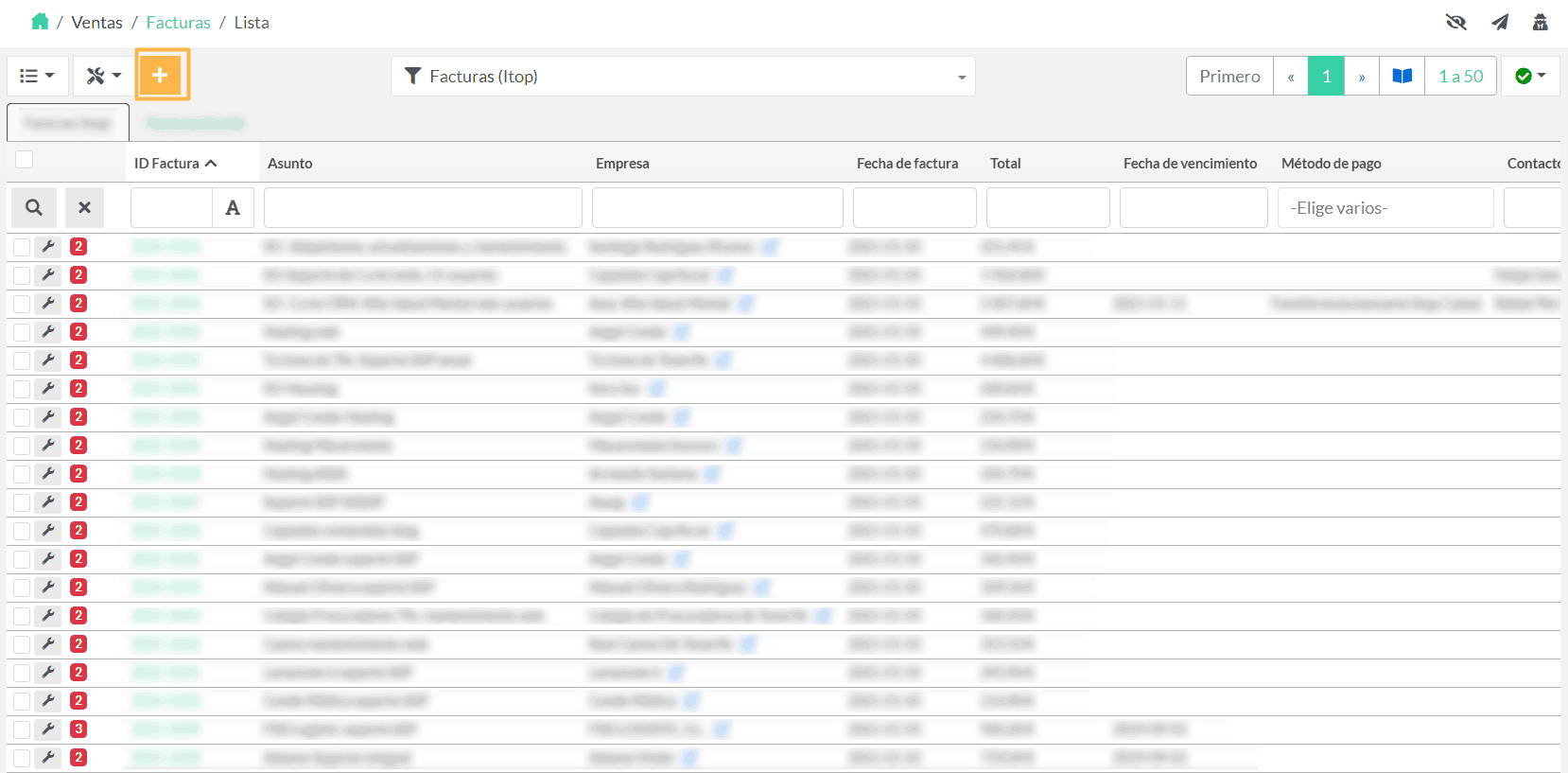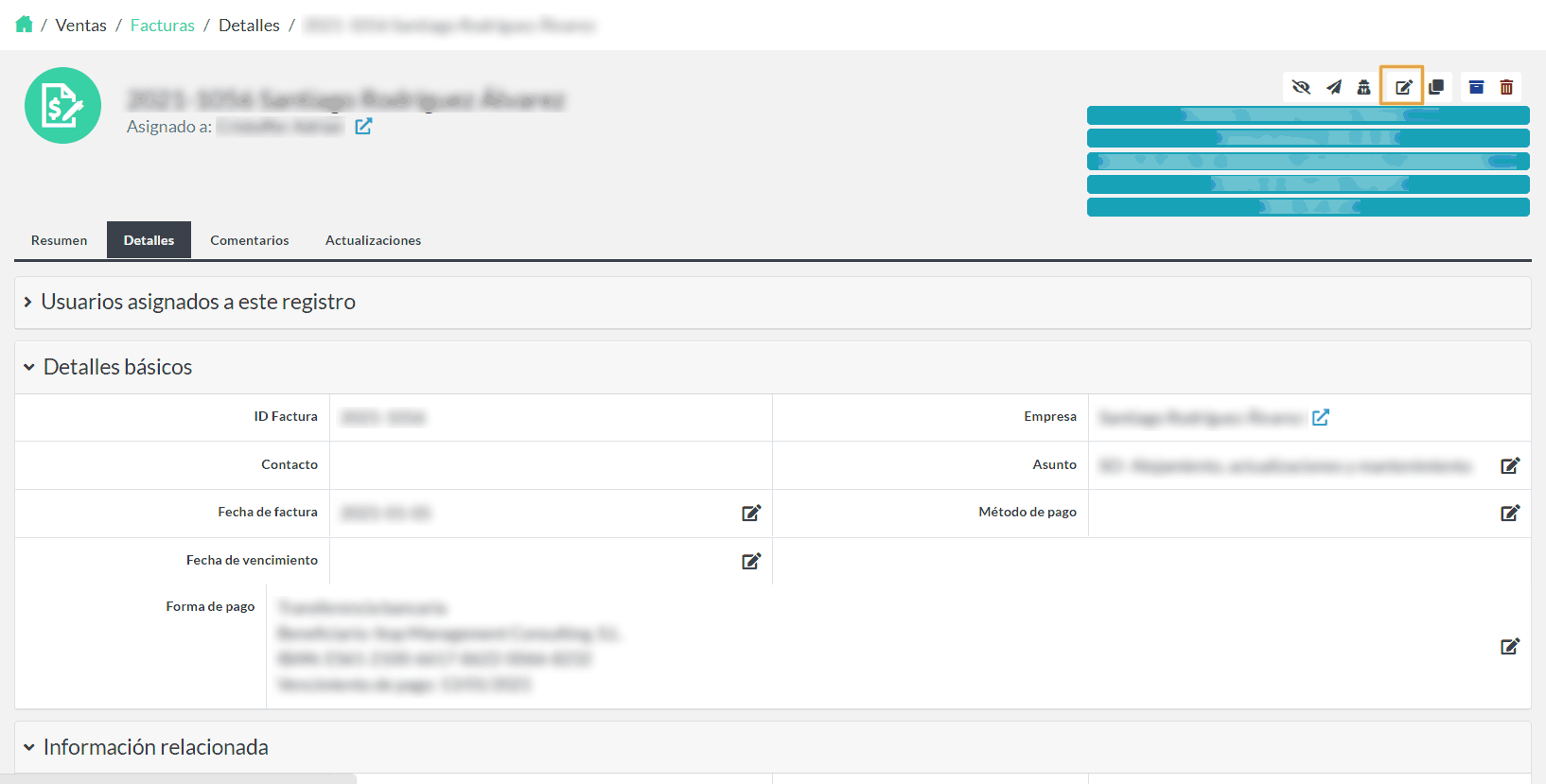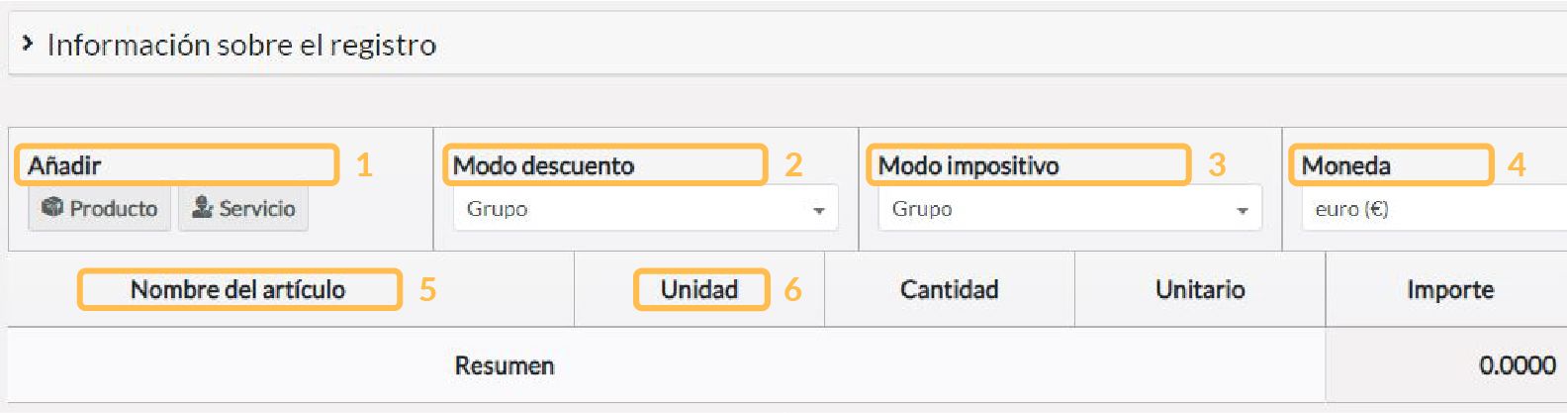Facturas
-
~ 2 minutos
Uno de los módulos incluidos en el proceso “Ventas” de Curie Platform, es el de “Facturas”.
Las facturas son declaraciones detalladas no negociables emitidas para los Productos y Servicios prestados al cliente. Las facturas generalmente contienen los detalles de los productos o servicios que se envían al cliente en una compra.
El objetivo de este módulo es que el equipo comercial pueda crear, registrar, consultar y gestionar en el CRM todas las facturas de los clientes.
Las funciones disponibles para gestionar las Facturas son:
- Crear
- Crear factura a partir de una orden de venta
- Generación de PDF
Crear Factura
Una factura es una declaración detallada no negociable emitida para los Productos y Servicios prestados al cliente.
Una factura generalmente contiene los detalles de los Productos o Servicios que se envían al cliente en una compra.
Podemos crear fácilmente una factura ingresando información en los campos provistos.
Estos son los pasos para crear una factura:
- Hacemos clic en el módulo de la izquierda Ventas
- Entramos en Facturas en Ventas
- Pulsamos en el icono + de Añadir
- Proporcionamos la información necesaria y hacemos clic en Guardar
Crear factura a partir de una orden de venta
Una vez que se aprueba la oferta, podemos crear un registro de orden de venta a partir de él. Automáticamente, la información en el registro de oferta se transfiere al registro de orden de venta.
A continuación, podemos ver los pasos para crear una orden de venta a partir de la oferta:
- Hacemos clic en el módulo de la izquierda Ventas.
- Clic en Ordenes de venta dentro de Ventas.
- En la vista de lista del módulo Ofertas, entramos en el registro de ofertas deseado.
- En la vista detallada de ese registro de oferta, hacemos clic en el menú Órdenes de Venta.
- Pulsamos en el icono + de Añadir y así cargaremos automáticamente todos los datos a la orden de venta.
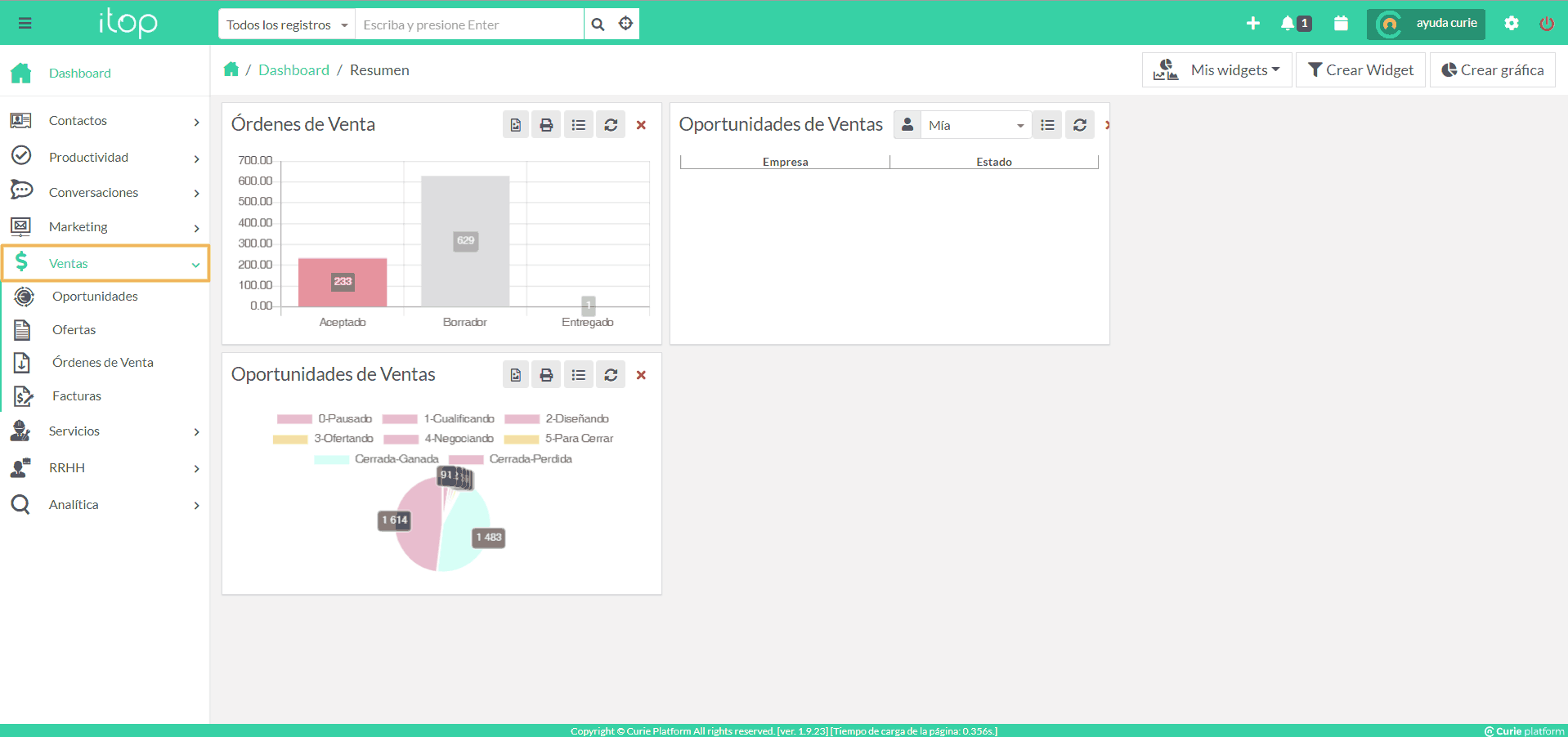
1. Hacemos clic en el módulo de la izquierda Ventas
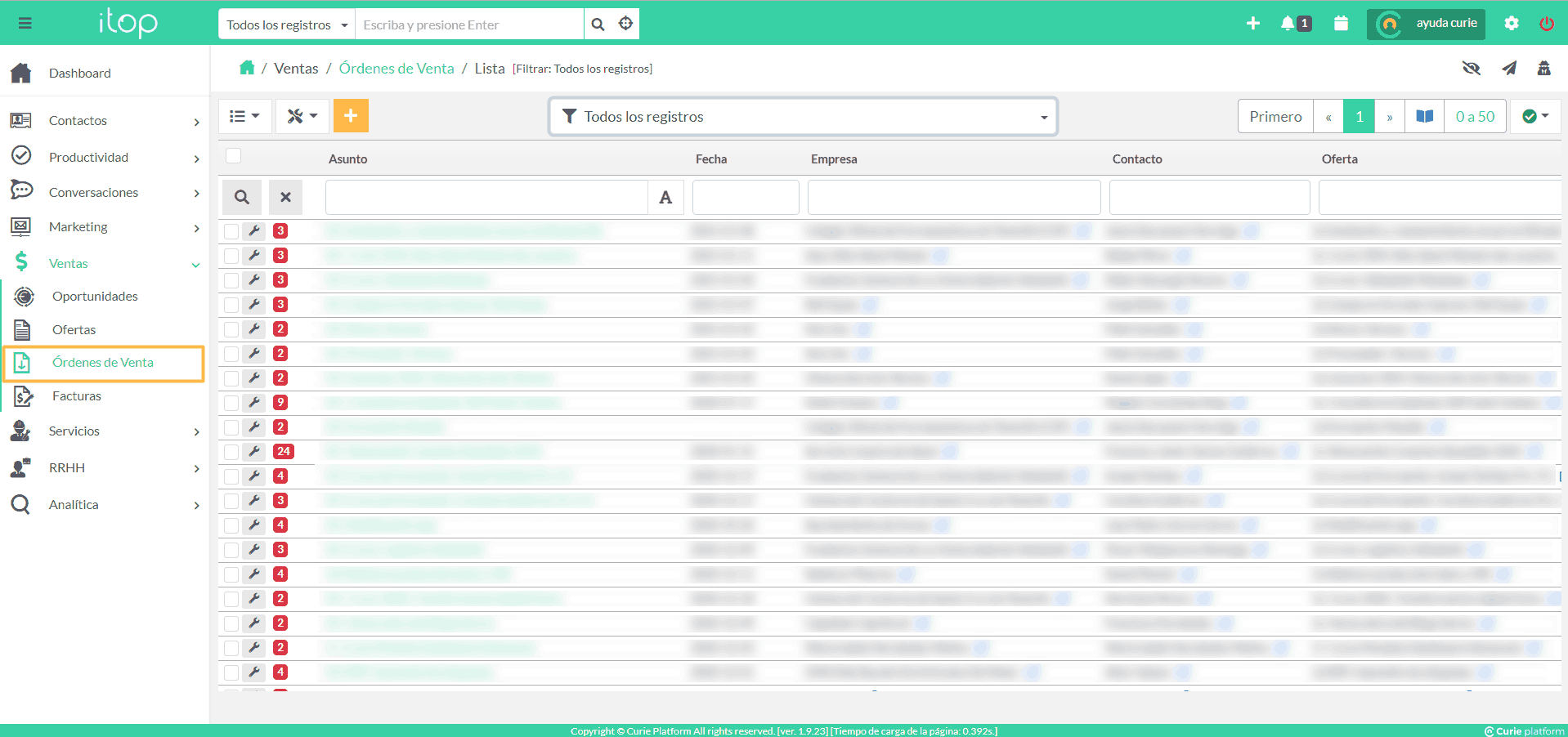
2. Clic en Ordenes de venta dentro de Venta
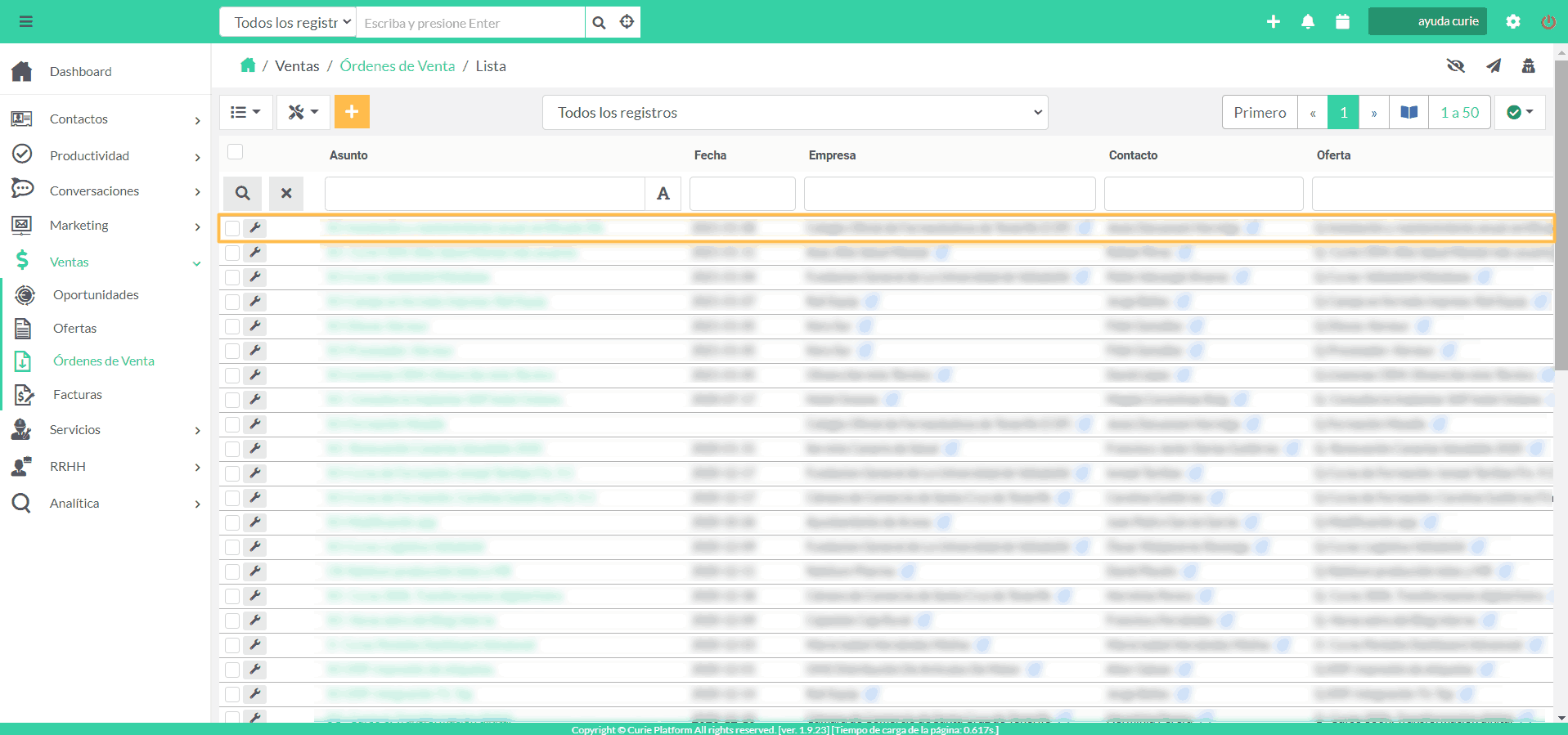
3. En la vista de lista del módulo Ofertas, entramos en el registro de ofertas deseado
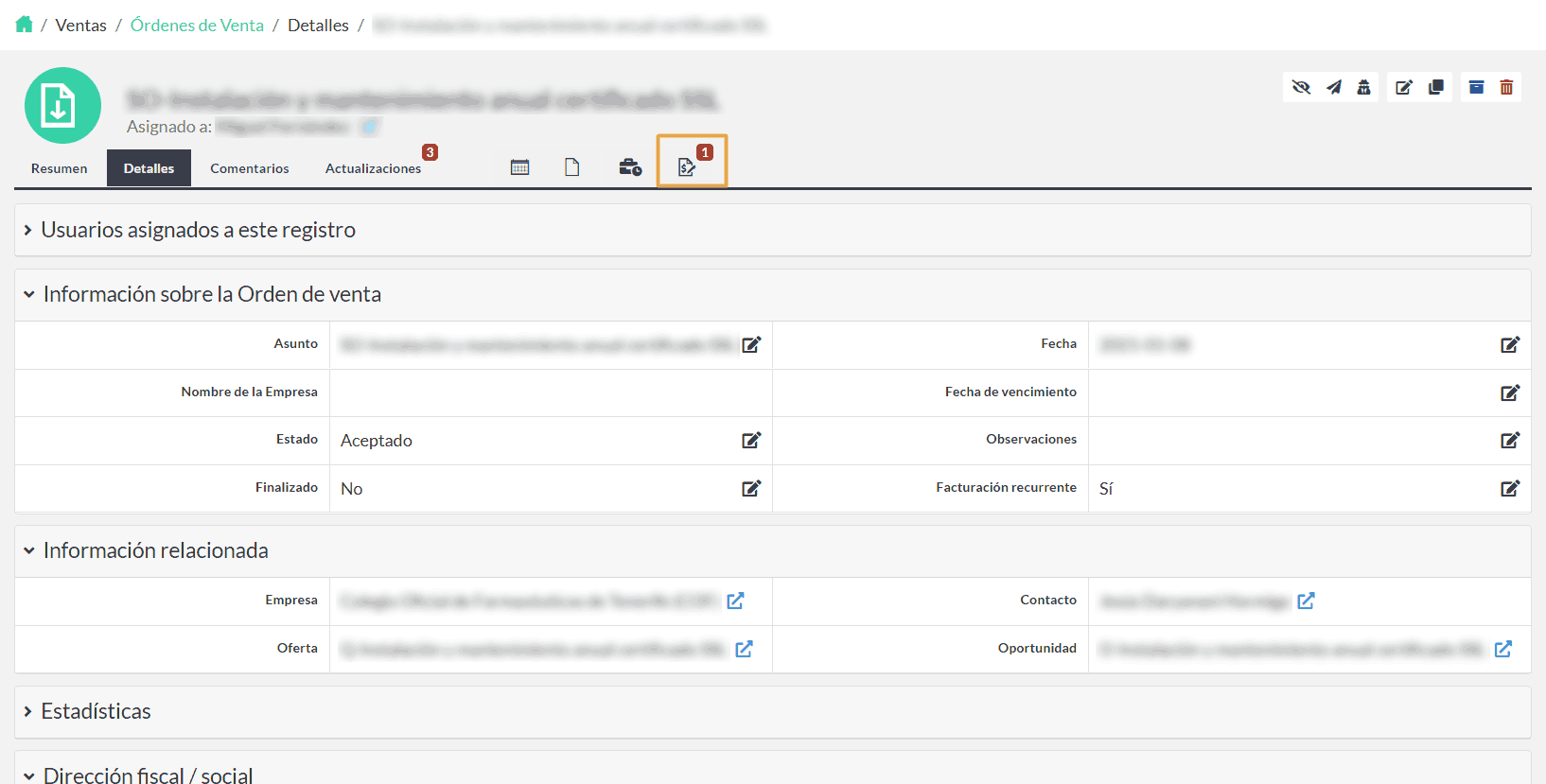
4. En la vista detallada de ese registro de oferta, hacemos clic en el menú Órdenes de Venta
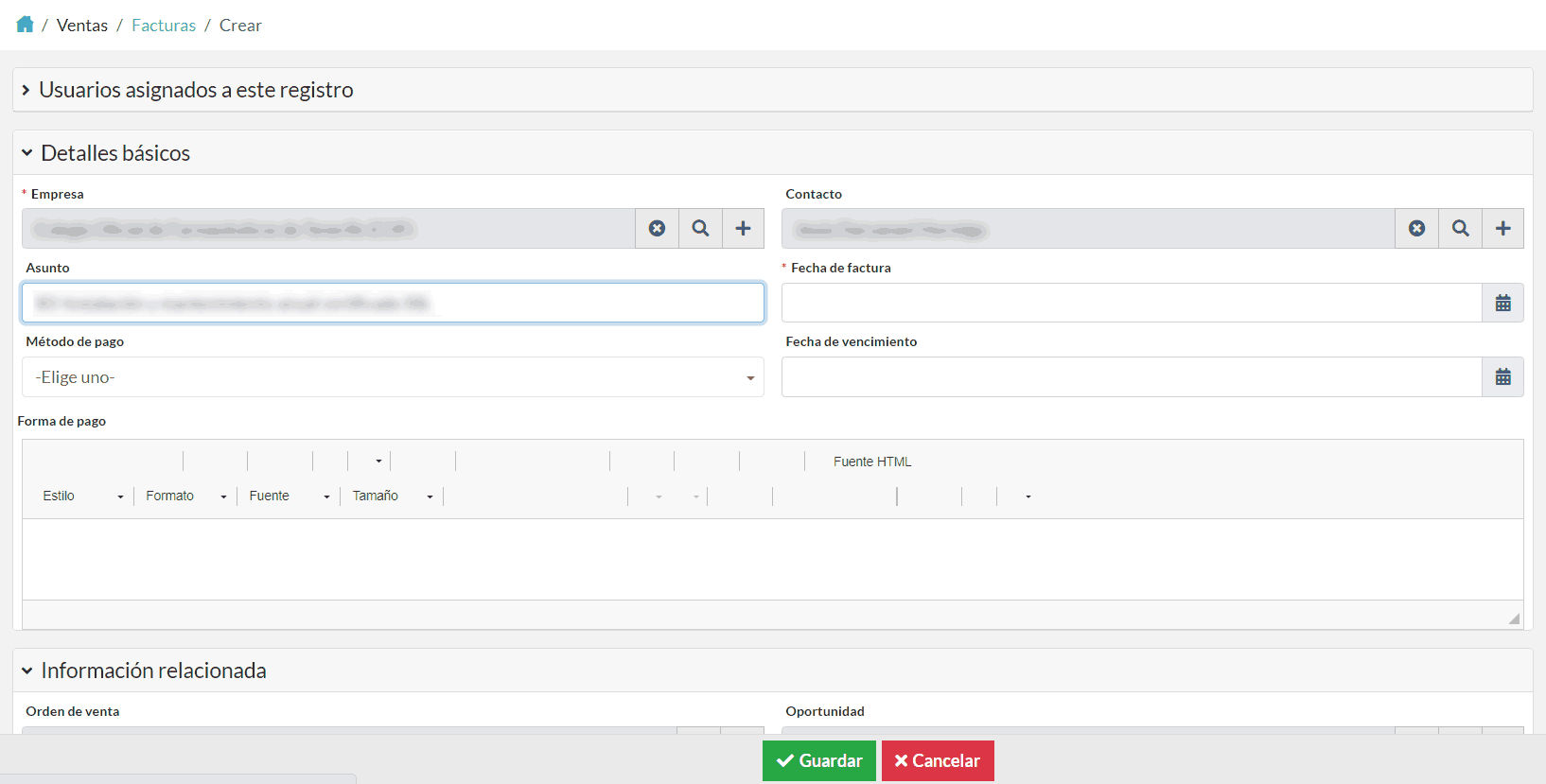
5. Pulsamos en el icono + de Añadir y así cargaremos automáticamente todos los datos a la orden de venta
Información del registro del artículo
El bloque Información sobre el registro en la vista detallada del módulo Orden de ventas nos brinda la flexibilidad de agregar Productos / Servicios, administrar diferentes precios a través de los registros de precios y ofrecer descuentos.
Debemos seguir los siguientes pasos para administrar las operaciones en el bloque Información sobre el registro:
- Hacemos clic en el módulo de la izquierda Ventas.
- Entramos en Facturas en Ventas.
- Accedemos a alguno de los registros y aquí en Ir a la vista de edición completa.
- Las principales operaciones que podemos administrar en este bloque son las siguientes.
| # | Campo | Descripción |
|---|---|---|
1 | Añadir Producto/Servicio | Para añadir un nuevo producto/servicio o cargar uno que ya hayamos dado de alta. |
2 | Modo descuento | Para aplicar un descuento. |
3 | Modo impositivo | Seleccionamos el tipo de impuesto. |
4 | Moneda | Seleccionamos la moneda deseada. |
5 | Nombre del artículo | Podemos buscar por el nombre uno ya creado o crear uno nuevo. |
6 | Cantidad | Detallamos el número de este registro. |
Generación de PDF
Para generar un documento PDF y posteriormente poder imprimir o tener una copia física, existen 2 posibilidades:
Opción 1
- Hacemos clic en el módulo de la izquierda Ventas
- Entramos en Facturas en Ventas
- En el menú superior hacemos click en el icono de PDF
 dónde generaremos este documento.
dónde generaremos este documento.
Opción 2
- Hacemos clic en el módulo de la izquierda Ventas.
- Clic en Facturas en Ventas.
- En la vista de lista del módulo Facturas, entramos en el registro que deseamos.
- En la vista detallada de ese registro de Facturas, hacemos clic en el menú superior en Exportar a PDF.
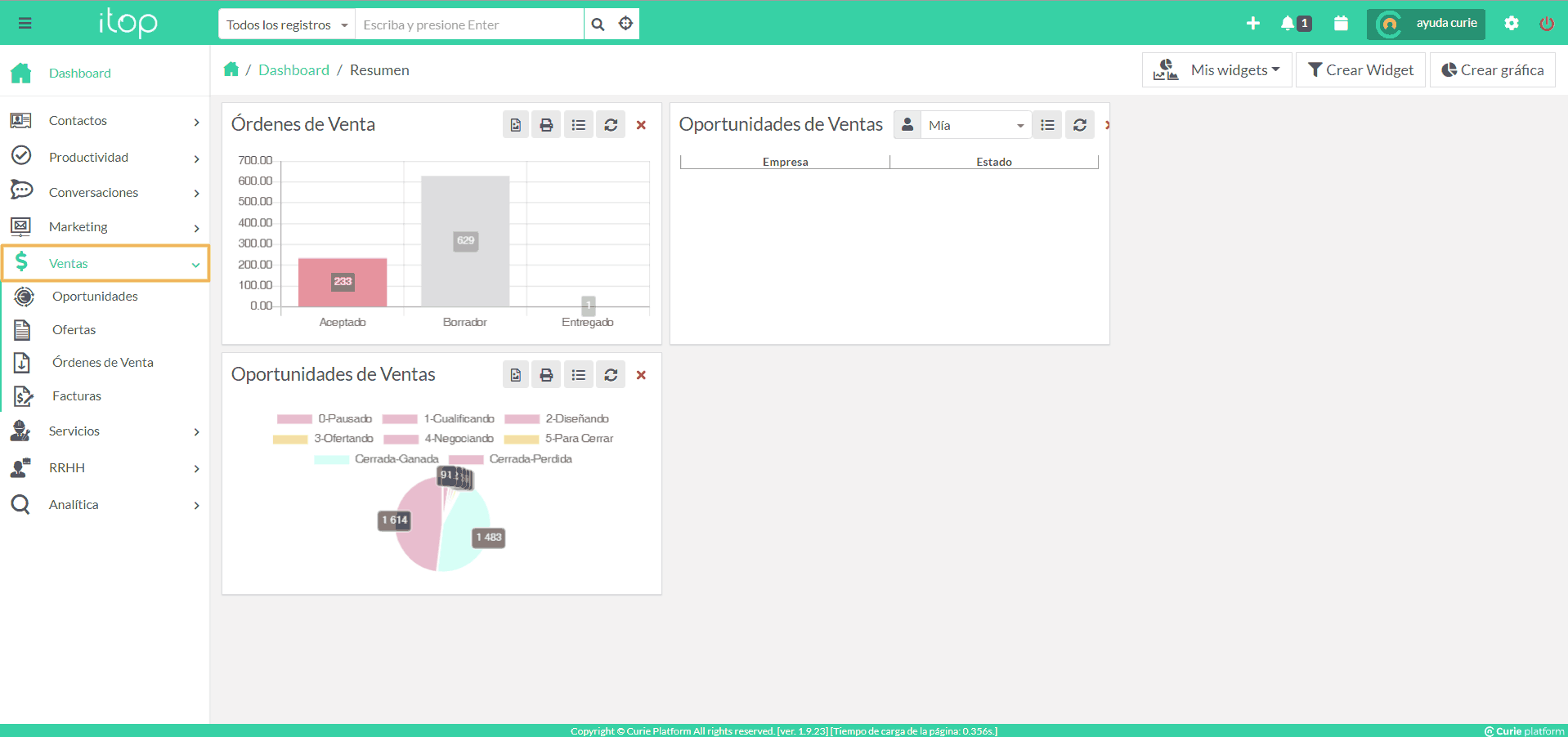
1. Hacemos clic en el módulo de la izquierda Ventas
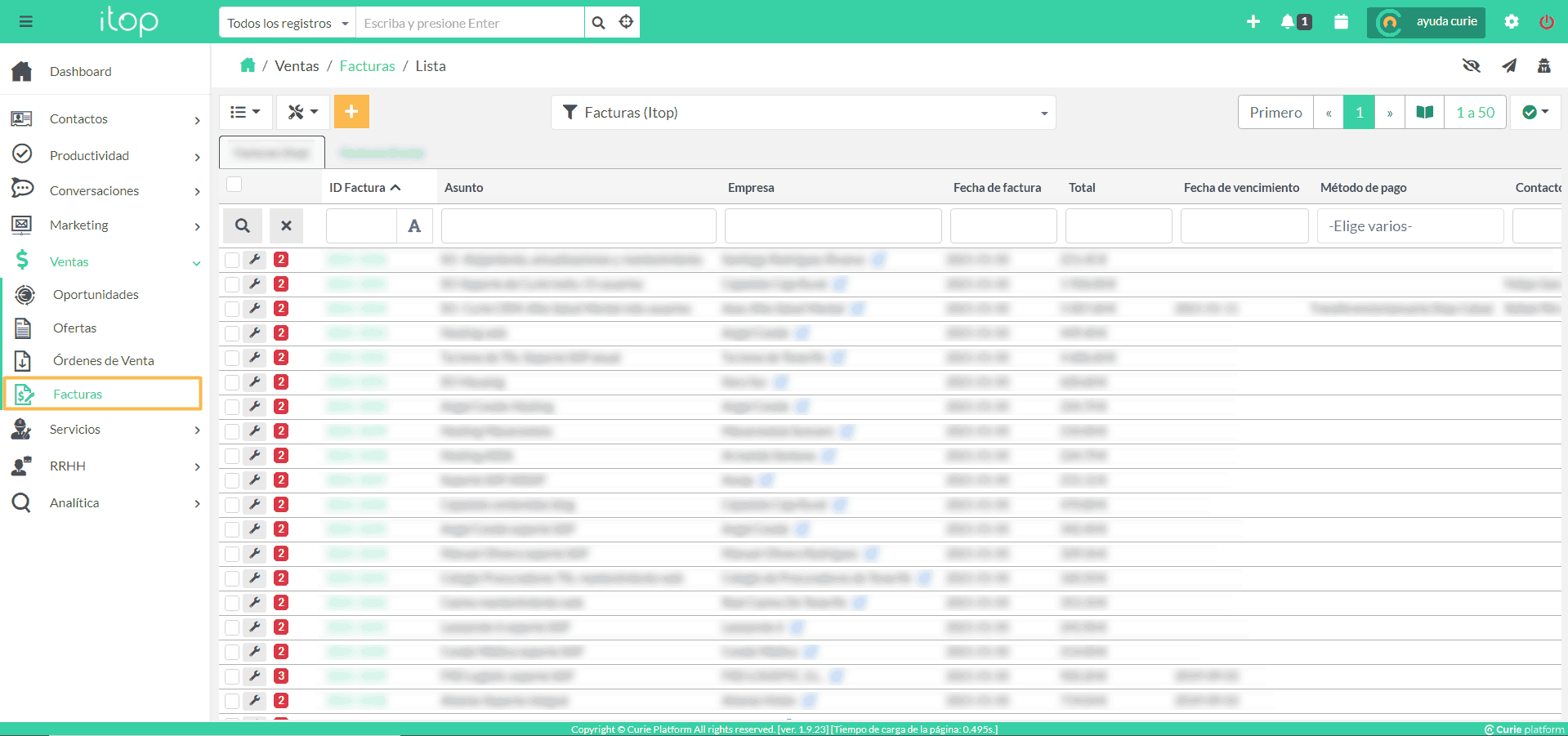
2. Entramos en Facturas en Ventas

3. En la vista de lista del módulo Facturas, entramos en el registro que deseamos
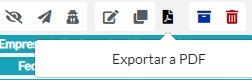
3. En la vista detallada de ese registro de Facturas, hacemos clic en el menú superior en Exportar a PDF
Curie Platform
Aviso Legal | Política de Privacidad | Política de Cookies
Curie Platform es una marca registrada por Itop © 2023